完整版!2020年国家医师资格医疗机构电子化注册流程及操作指南!医疗机构电子化注册的意义是什么?如何领取医疗机构用户名与密码?医疗机构电子化注册流程是什么?医疗机构电子化注册信息系统功能有哪些?等等问题,大家都在关注,2020年国家医师资格医疗机构电子化注册流程及操作指南来了!医学教育网编辑为您整理相关操作内容如下:
本文目录:
第一章 医疗机构电子化注册简介
第二章 医疗机构电子化注册信息系统功能介绍
2.2系统的下载及安装
第一章 医疗机构电子化注册简介
1.1医疗机构电子化注册的意义
l 实现互联网+,方便医疗机构网上办理业务
l 提升医疗机构自身的信息管理能力
l 梳理医疗机构的在册情况
1.2.领取医疗机构用户名与密码
由核发该机构的医疗机构执业许可证的卫生计生行政部门(含中医局)生成该医疗机构的用户名和密码,医疗机构相关负责人携带医疗机构执业许可证副本原件及复印件、医疗机构授权委托书、受委托人身份证原件及复印件到卫生计生行政部门(含中医局)领取用户名和密码,经卫生计生行政部门(含中医局)分发人员现场核实后,用户名和密码可直接发送到医疗机构相关负责人手机中,医疗机构负责人可凭此密码登录医疗机构端。
1.3.医疗机构电子化注册流程
第二章 医疗机构电子化注册信息系统功能介绍
2.1运行环境
2.2系统的下载及安装
2.3系统主界面介绍
2.4本机构业务办理
2.5人员情况
2.6打印
2.7全国验证
2.8系统功能
2.9技术支持
2.1 运行环境
l 运行此系统的电脑操作系统推荐使用WIN7及以上版本的操作系统,不建议使用WIN XP操作系统。
l 使用本软件之前请务必将系统分辨率调到 1024×768,否则软件界面可能显示不全。
2.2 系统的下载及安装
2.2.1系统下载
l 登录网址http://www.nhfpc.gov.cn/(国家卫生计生委网站)
l 医疗机构到所在卫生计生委获取机构的用户名和密码后,可下载医疗机构端软件及使用说明。
2.2.2系统安装
打开您下载且已经解压的目录文件,双击“医疗机构电子化注册信息系统-机构版.exe”程序会自动运行,并弹出窗口,如图所示:
注:
①选择系统安装目录时,请不要选择操作系统所在盘符。
②若软件无法正常安装,请先下载安装Microsoft .NETFramework 4.0。
系统安装完成后,会在电脑桌面生成快捷方式,双击桌面上的快捷方式,进入系统登录窗口,如下图所示:
若您的电脑为第一次启动本系统,则需要验证您的用户信息。请输入您在卫生计生委领取用户名和密码时预留的手机号码,收到验证码后,输入即可验证成功。
2.3 系统主界面介绍
登录成功进入本系统后,可以看到如下图所示界面
注:
【重要提醒】功能可以对用户进行相关业务的提醒,提示项目如下:
业务审批进度提示;
将要过校验期提示;
已过校验期提示;
机构停业期的提示;
系统的上线日期。
l 主界面包括以下五个菜单,分别是:
①本机构业务办理②人员情况③打印④全国验证⑤系统功能
2.4 本机构业务办理
l 此模块主要实现了机构注册申请、机构变更申请、机构校验申请、机构停业申请、机构解除停业申请、机构注销申请、删除本机构业务申请以及机构申请信息查询功能,并且支持信息修改、查看历史沿革功能。
2.4.1机构注册申请
l 新机构申请注册时,需先由卫计委设置机构后,再使用本系统提交机构注册申请。
注:注册信息填写完成后,请保存并提交,否则卫生计生委看不到注册申请信息。
保存机构注册申请后点击【参与本次业务人员信息维护】添加参与本次业务医师信息、护士信息、其他人员信息。
l 医疗机构命名规则:
l 当机构级别为“三级”时,在医疗机构名称中不允许出现"卫生室", "医务室", "卫生站", "卫生所", "诊所", "门诊部", "门诊"等字样;
l 医疗机构名称中不允许出现"疑难病", "专治", "专家", "名医", "祖传”字样;
l 医疗机构名称中不允许出现"空格、Tab(制表符)、回车"等非可见字符;
l 医疗机构第二名称中不允许出现“疑难病", "专治", "专家", "名医", "祖传”字样。
2.4.2机构变更申请
l 此模块可提交机构名称、地址、诊疗科目等变更业务。
注:变更信息填写完成后,请保存并提交,否则卫生计生委看不到变更申请信息。
l 保存机构变更申请后点击【参与本次业务人员信息维护】添加参与本次业务医师信息、护士信息、其他人员信息。
l 提交机构变更申请后,点击【信息对比】可以查看变更后信息与变更前信息的对比,点击【打印】按钮可以打印机构变更申请书。如图所示:
注:变更申请提交后,不允许修改;若要修改,请撤销提交。
2.4.3机构校验申请
l 单击【机构校验申请】按钮,进入“机构校验申请”界面。
注:校验信息填写完成后,请保存并提交,否则卫生计生委看不到校验申请信息。
2.4.4机构停业申请
l 停业类型可分为:医疗机构主动申请停业和具有处罚性质的停业整顿。
l 2.4.5机构解除停业申请
l 当已做过停业申请的医疗机构可以重新执业时,需要向卫生计生行政部门申请解除停业。
l 2.4.6机构注销申请
l 医疗机构因为各种原因永久性停止营业时,需要申请机构注销。
常见的注销原因如下:
1、超过暂缓校验期,校验未合格的,必须注销。
2、医疗机构主动办理注销。
3、该机构违反了条例中规定的其它情况,被强制吊销执业许可证。
l 2.4.7删除本机构业务申请
l 此功能可删除已保存但未提交的业务申请。
注:此系统不支持同时提交多条业务申请。
l 2.4.8机构申请信息
l 在“机构申请信息”窗口中可以查看本机构的业务申请记录。如图所示:
l 2.4.9信息修改
l 单击【信息修改】按钮,进入“信息修改”窗口。在信息修改窗口中,可以修改电话、传真、行政区划等信息。如图所示:
l 2.4.10查看历史沿革
单击【查看历史沿革】按钮,进入“查看历史沿革”窗口。可以查看本机构的历史沿革信息。如图所示:
2.5 人员情况
l 人员情况功能包括本机构医师信息、本机构护士信息、本机构其他人员管理、本机构诊疗科目与医师执业范围对照功能部分。
l 在主界面单击 【人员情况】按钮,进入如图所示的界面:
l 2.5.1本机构医师信息
l 此功能可查看所有执业地点为本机构的医师信息。点击【获取最新数据】,可获取本机构医师信息的最新数据。
l 2.5.2本机构护士信息
l 此功能可查看所有执业地点为本机构的护士信息。
l 可以按照护士姓名来查找护士。
l 2.5.3本机构其他人员管理
l 在图中单击【本机构其他人员管理】按钮,进入“本机构其他人员管理”窗口。此处可添加除医师、护士以外的人员。
l 从上图可以看到点击【添加】按钮后,录入人员信息。如图所示
l 2.5.4本机构诊疗科目与医师执业范围对照
l 此功能可以查看本机构的诊疗科目信息,并且可以统计各执业范围下注册的医师数。
2.6打印
l 在主界面中,单击【打印】按钮,进入“打印”窗口。如图所示:
l 2.6.1注册申请书打印
l 在图中单击【注册申请书打印】按钮,进入“注册申请书打印”窗口。
注:本机构已经提交机构注册申请,才能打印注册申请书。
l 2.6.2变更申请书打印
l 在图中单击【变更申请书打印】按钮,进入“变更申请书打印”窗口。点击打印空白表可以打印机构变更申请空白表。如图所示:
注:本机构已经提交机构变更申请,才能打印变更申请书。
l 2.6.3注销申请书打印
l 在图中单击【注销申请书打印】按钮,进入“注销申请书打印”窗口。点击打印空白表可以打印机构注销申请空白表。如图所示:
注:本机构已经提交机构注销申请,才能打印变更申请书。
l 2.6.4医师信息打印
l 在图中单击【医师信息打印】按钮,进入“医师信息打印”窗口。注:点击打印空白表可以打印医师信息空白表。如图所示:
注:本机构已经提交某项业务申请,并添加了参与本次业务医师信息,才可以打印参与本次业务申请的医师信息。
l 2.6.5护士信息打印
l 在图中单击【护士信息打印】按钮,进入“护士信息打印”窗口。注:点击打印空白表可以打印护士信息空白表。如图所示:
注:本机构已经提交某项业务申请,并添加了参与本次业务护士信息,才可以打印参与本次业务申请的护士信息。
l 2.6.6其他人员信息打印
l 在图中单击【其他人员信息打印】按钮,进入“其他人员信息打印”窗口。
注:本机构已经提交某项业务申请,并添加了参与本次业务其他人员信息打印,才可以打印参与本次业务申请的其他人员信息打印。
l 2.6.7空白表打印
l 机构注册、变更、校验、注销空白表打印。
2.7 全国验证
l 在主界面中,单击【全国验证】按钮,进入“全国验证”窗口。如图所示:
l 2.7.1医师资格信息验证
l 此功能可通过输入医师身份证号码,来验证医师的资格信息。
l 此功能仅有查询查看功能,无法修改资格信息。
l 2.7.2医师执业注册信息验证
l 此功能可通过输入医师身份证号码,来验证医师的执业注册信息。
l 此功能仅有查询查看功能,无法修改执业注册信息。
l 2.7.3护士执业注册信息验证
l 此功能可通过输入护士身份证号码,来验证护士的执业注册信息。
l 此功能仅有查询查看功能,无法修改执业注册信息。
l 2.7.4全国医疗机构查询
l 此功能可通过选择医疗机构所在省份及输入医疗机构名称,来验证医疗机构信息。
l 此功能仅有查询查看功能,无法修改医疗机构信息。
2.8 系统功能
l 在主界面中,单击【系统功能】按钮,进入“系统功能”窗口。如图所示:
l 2.8.1修改密码
l 修改系统的登录密码需要先输入旧密码,然后再输入两次新密码,若输入无误则修改成功。
l 2.8.2修改手机号
l 修改手机号码时,需要先验证原手机号,原手机号验证通过后,才可完成修改。
l 2.8.3修改用户名和邮箱
l 直接输入新的姓名与电子邮箱,点击确定即可修改成功。
l 2.8.4更换皮肤
l 在图中可以在皮肤选择框里选择合适的皮肤进行更换。如图所示:
2.9 技术支持
如果您在使用本系统时遇到了问题,请首先查看软件使用手册的相关部分,如果还不能解决问题,您可以与我们联系,我们将给您提供方便快捷的技术支持。
微信客服: 医疗机构微服务
电子邮箱: support@minke.cn
服务网站: http://www.minke.com.cn
技术支持电话:010-62197928
点击下载:医疗机构电子化注册信息系统培训教程
以上分享的内容,由医学教育网小编搜集整理,如果您觉得对您有所帮助,可以分享给朋友。想了解更多医学考试信息、复习资料、备考干货请关注医学教育网。

- · 2024年中西医执业医师资格证书(广西南宁)可以领取了!
- · 河北省2025年上半年中西医执业医师执业注册考核工作通知
- · 广西防城港考点2025年中西医执业医师现场审核材料清单
- · 河南郑州考点2025年中西医执业医师考试复审温馨提醒
- · 内蒙古乌兰浩特2025年中西医执业医师现场审核时间安排
- · 湖南长沙2025年中西医执业医师现场审核材料排序要求
- · 六安金安区2025年中西医执业医师现场审核时间与材料
- · 2025年内蒙古兴安盟中西医执业医师现场审核时间安排
- · 安徽安庆岳西县2025年中西医执业医师报名审核时间及要求
- · 河南濮阳考点2025年中西医执业医师考试报名现场审核时间/审核流程








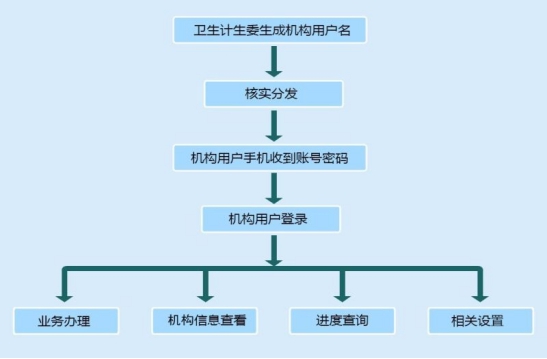

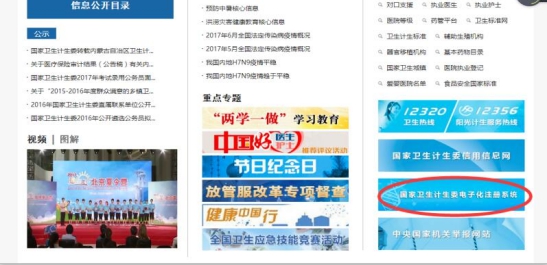
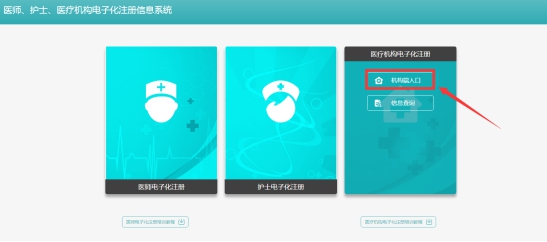
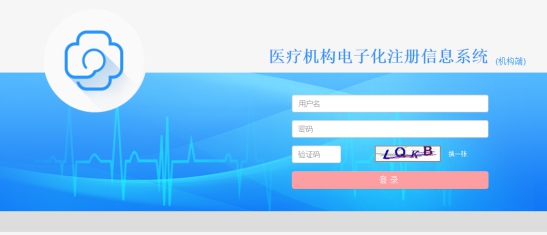
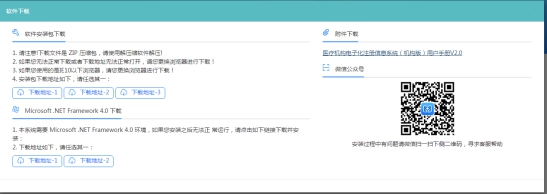
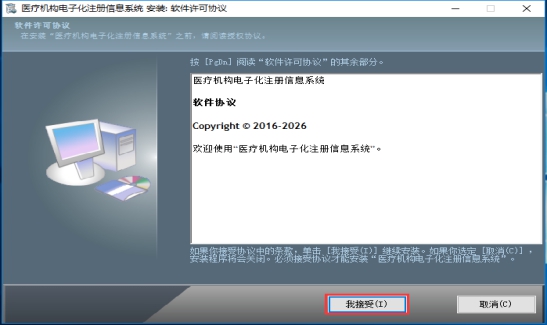
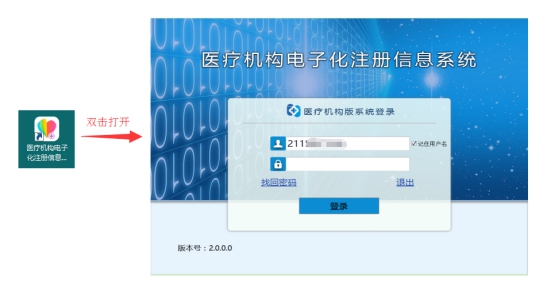
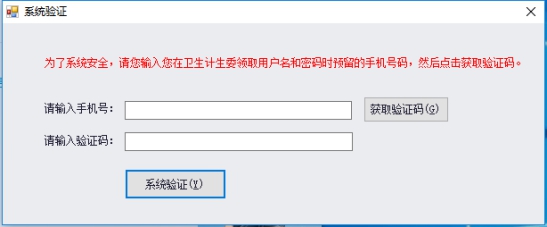
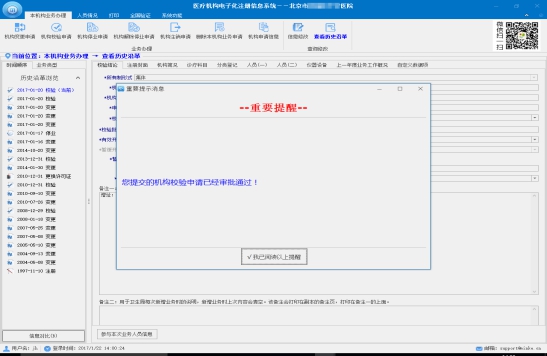
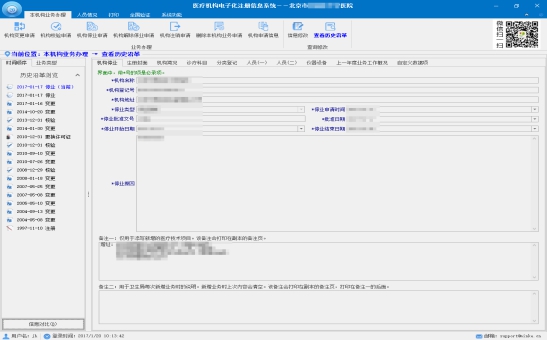

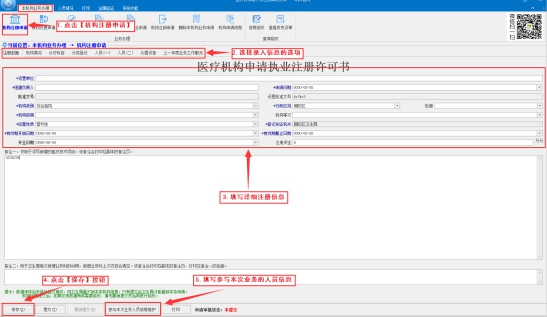
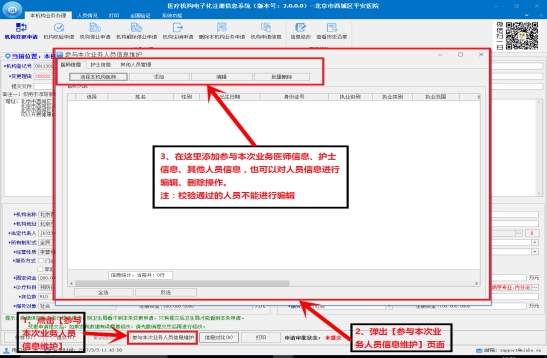

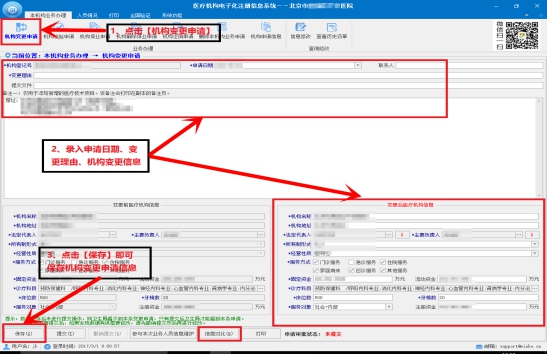
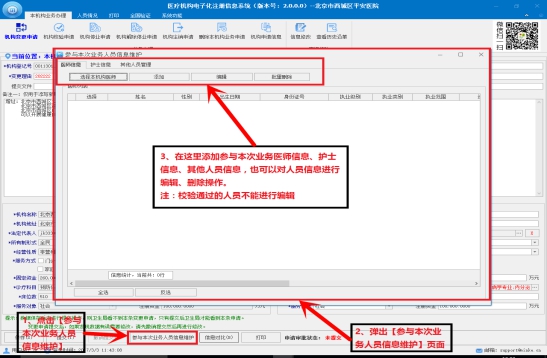
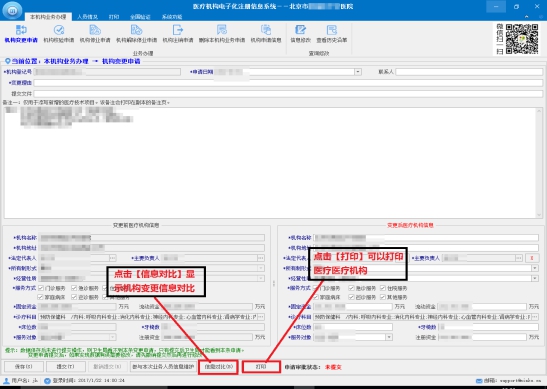
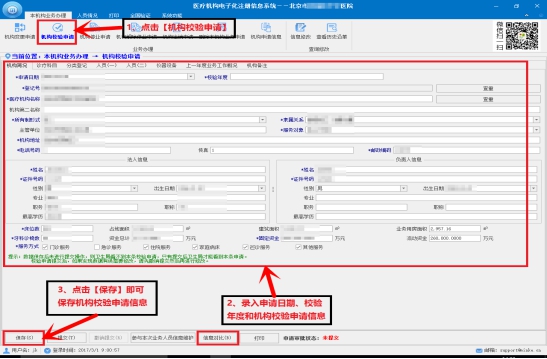
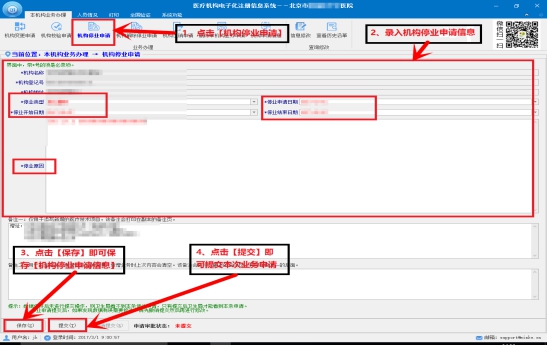
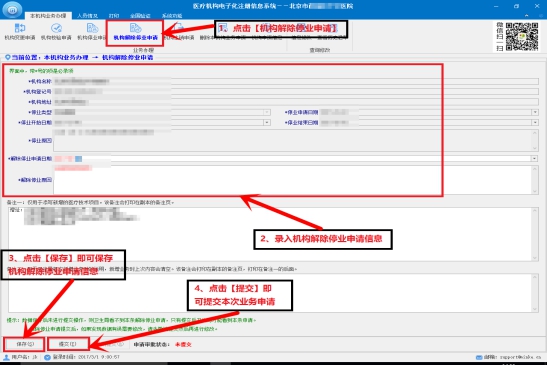
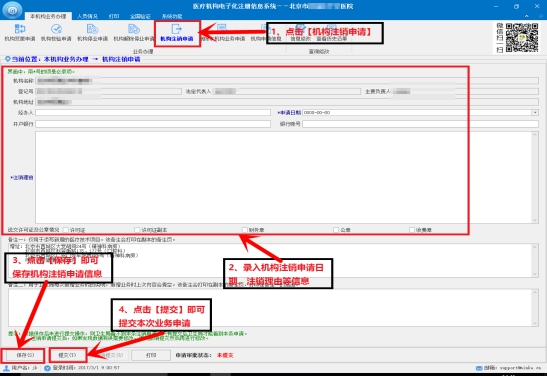
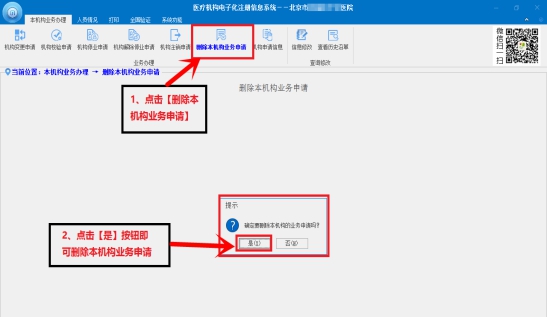
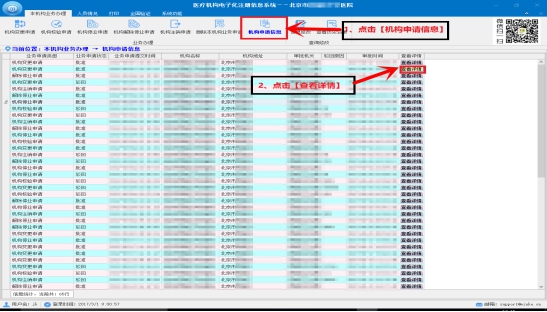
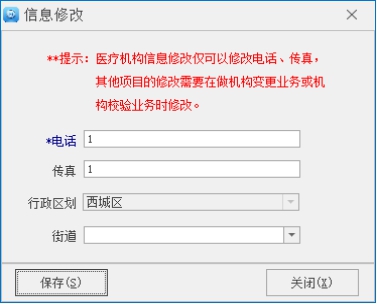
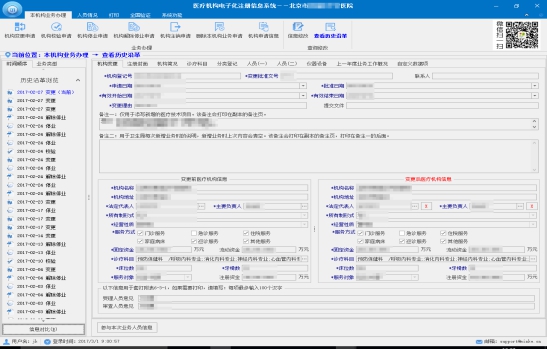

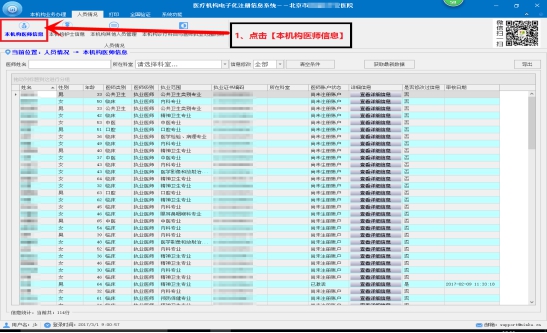
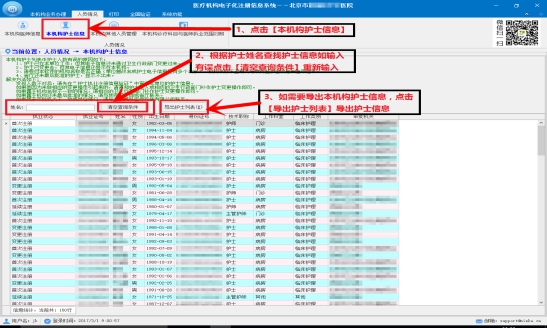
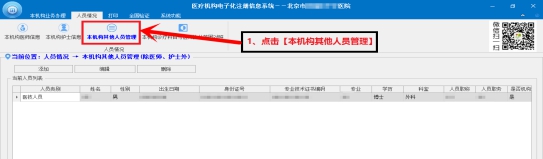
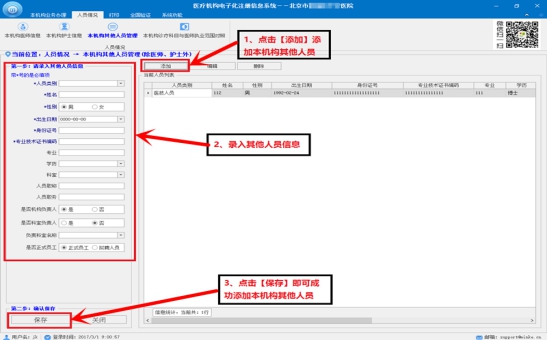
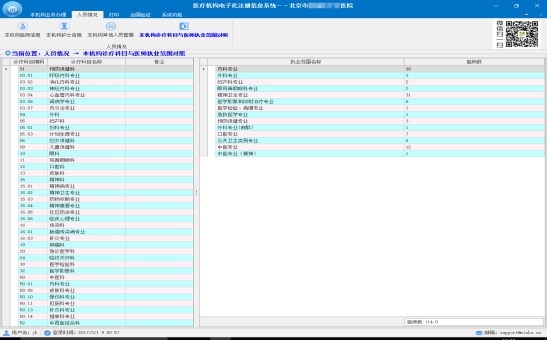

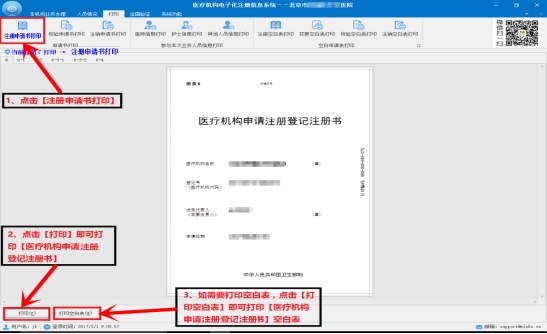
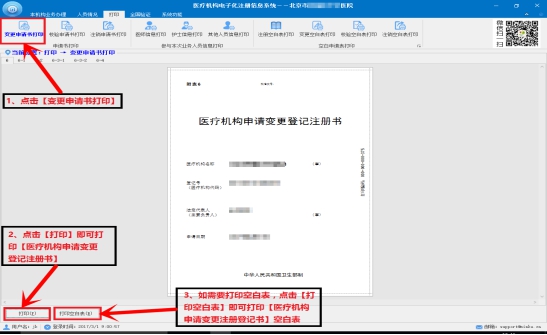
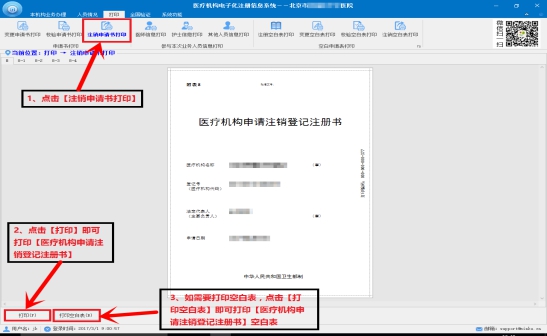
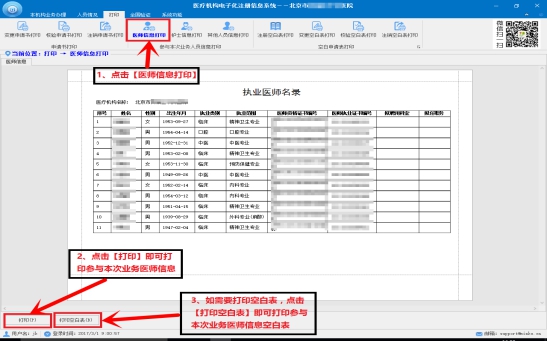
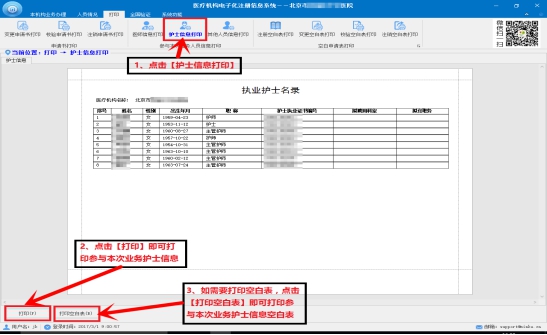
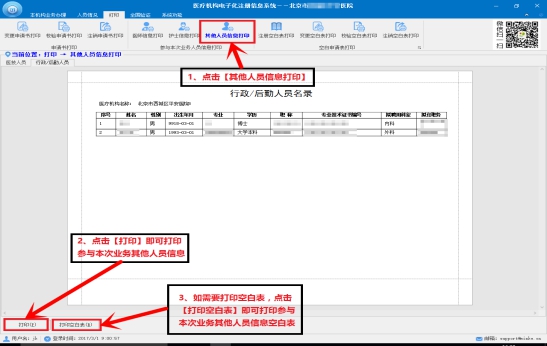
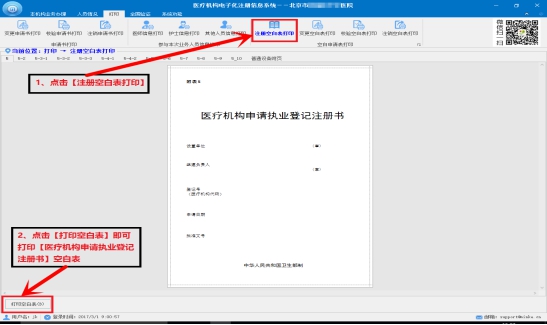

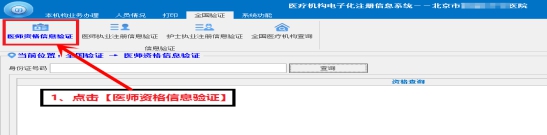
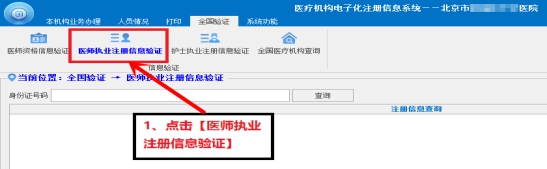
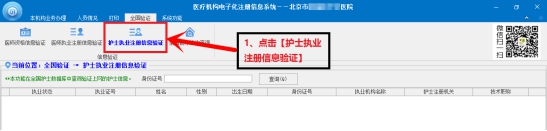
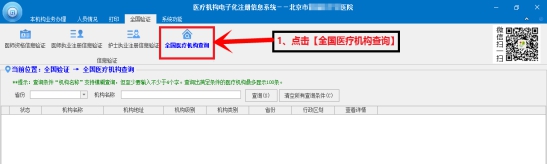

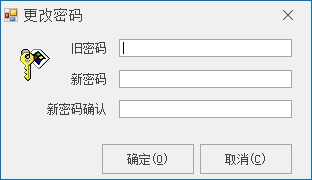
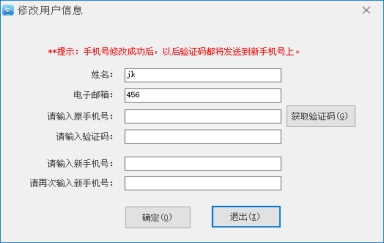
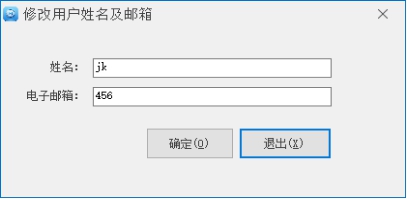
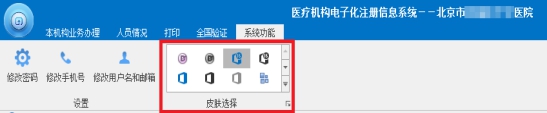
![[em2_01]](https://live.cdeledu.com/web/images/emoji/01.png)
![[em2_02]](https://live.cdeledu.com/web/images/emoji/02.png)
![[em2_03]](https://live.cdeledu.com/web/images/emoji/03.png)
![[em2_04]](https://live.cdeledu.com/web/images/emoji/04.png)
![[em2_05]](https://live.cdeledu.com/web/images/emoji/05.png)
![[em2_06]](https://live.cdeledu.com/web/images/emoji/06.png)
![[em2_07]](https://live.cdeledu.com/web/images/emoji/07.png)
![[em2_08]](https://live.cdeledu.com/web/images/emoji/08.png)
![[em2_09]](https://live.cdeledu.com/web/images/emoji/09.png)
![[em2_10]](https://live.cdeledu.com/web/images/emoji/10.png)
![[em2_11]](https://live.cdeledu.com/web/images/emoji/11.png)
![[em2_12]](https://live.cdeledu.com/web/images/emoji/12.png)
![[em2_13]](https://live.cdeledu.com/web/images/emoji/13.png)
![[em2_14]](https://live.cdeledu.com/web/images/emoji/14.png)
![[em2_15]](https://live.cdeledu.com/web/images/emoji/15.png)
![[em2_16]](https://live.cdeledu.com/web/images/emoji/16.png)
![[em2_17]](https://live.cdeledu.com/web/images/emoji/17.png)
![[em2_18]](https://live.cdeledu.com/web/images/emoji/18.png)
![[em2_19]](https://live.cdeledu.com/web/images/emoji/19.png)
![[em2_20]](https://live.cdeledu.com/web/images/emoji/20.png)



















 扫一扫立即下载
扫一扫立即下载


